推荐:daemon tools序列号|虚拟光驱daemon tools lite序列号2018
daemon tools使用教程:
1、下载安装daemon tools;
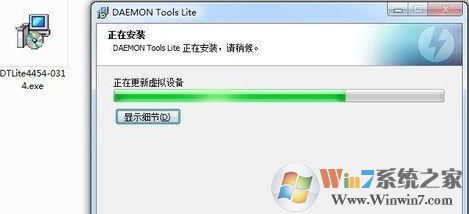
2、运行精灵虚拟光驱时,程序会自动检测虚拟设备,完成后,就会出现主界面。
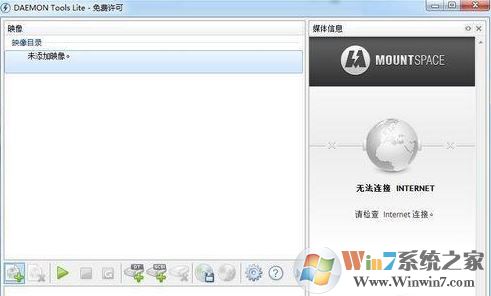
3、单点主界面中的“添加映像”按钮,在弹出的对话框中选择一个映像文件,点击“确定”完成添加,见下图:
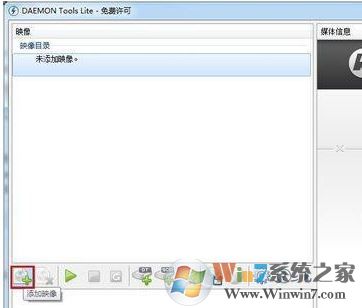
4、首先创建虚拟光驱。点击主界面中的“创建SCSI虚拟光驱”,就会发现在界面下方出现一个映像光驱,见下图:
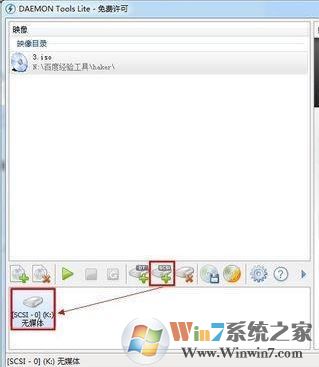
5、选择映像目录中的一个映像文件,然后右击”载入“,就会在主界面的下方创建一个虚拟光驱盘符,如图:

6、装载完成,我们打开计算机就可以看到一个新增的虚拟光驱,我们就可以和使用普通光驱一样使用了!
精灵虚拟光驱 支持的文件格式有:*.mdx *.mds ,*.mdf, *.iso, *.b5t, *.b6t, *.bwt, *.ccd, *.cdi, *.cue, *.nrg, *.pdi, *.isz 光盘镜像到虚拟光驱 。
以上便是winwin7给大家介绍的关于daemon tools的使用方法!